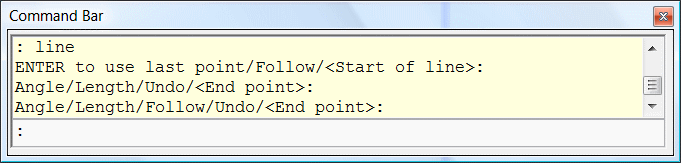
Bricscad (Windows) Classic、Pro、Bricscad (Linux) Classic で動作します
コマンドバーを表示します。
コマンドへのアクセス
コマンド入力 : commandline
割り込みコマンド: 'commandline
メニューバー : 表示|コマンドバー
マウス: ステータスバーの左側をダブルクリックすると、コマンドバーの表示が切り換わります
: commandline
コマンドバーを表示します:
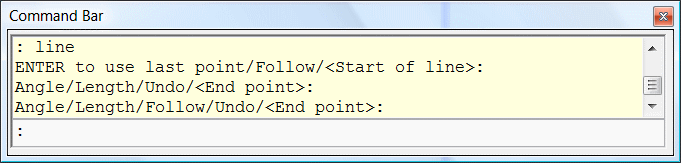
ショートカットメニューオプション
コマンドバーを右クリックすると、ショートカットメニューが表示されます:

|
オプション |
説明 |
|
すべてを選択(S) |
コマンドバーのプロンプト履歴をすべて選択します |
|
コピー(C) |
コピー |
|
クリア(L) |
クリップボードから貼ります。 |
|
オプション |
設定ダイアログボックスを表示します:プログラムオプション、現在のプロファイル。 |
コマンドバーを右ボタンクリックすると、以下のシュートカットメニューを表示するために'編集'を閉じます。
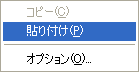
|
オプション |
説明 |
|
コピー(C) |
選択したテキストをクリップボードへコピーします。 |
|
貼り付け(P) |
クリップボードからテキストを貼り付けます。複数行のテキストをコマンドラインへ貼り付けしたとき、最後の行以外は実行され、最後の行は編集可能状態になります。1行のテキストをコマンドラインへ貼り付けたとき、その行はすぐには実行されず、編集可能状態になります。 |
|
オプション(O) |
設定ダイアログボックスを表示します:プログラムオプション、現在のプロファイル。 |
関連コマンド
CommandLineHide - コマンドラインを隠します。
GraphScr - グラフィックウィンドウを前面に表示します。
Scrollbar - スクロールバーの表示/非表示を切り替えます。
StatBar - ステータスバーの表示/非表示を切り替えます。
TextScr - プロンプト履歴ウィンドウを前面に表示します。
Toolbar と -Toolbar - ツールバーの表示/非表示を切り替えます。
| Bricscad™ is commercialized by Bricsys NV. Bricsys NV and Vondle NV are fully owned subsidiaries of Menhirs NV. Copyright © 2001- Menhirs NV - All rights reserved. |